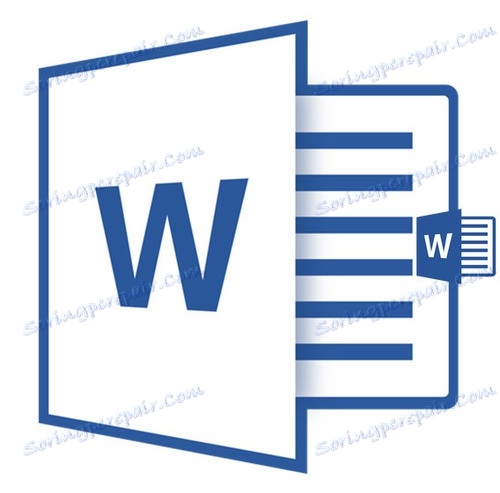Zalijepite jedan MS Word dokument u drugu
Ako radite s velikim tekstualnim dokumentom MS Word, kako biste ubrzali tijek rada, možete ga odlučiti razbiti u odvojena poglavlja i odjeljke. Svaka od tih komponenata može biti u različitim dokumentima, što očito treba spojiti u jednu datoteku, kada se rad na njemu približi kraju. Razgovarat ćemo o tome kako to učiniti u ovom članku.
Pouka: Kopiranje tablice u programu Word
Sigurno, prva stvar koja vam se dogodi kada postoji potreba za spajanjem dvaju ili više dokumenata, odnosno umetanja u drugi, jednostavno je kopirati tekst iz jedne datoteke i umetnuti ga u drugu. Rješenje je tako-tako, jer taj proces može potrajati puno vremena, a sve formatiranje u tekstu, najvjerojatnije, će biti razmaženo.
Pouka: Kako promijeniti font u programu Word
Druga je metoda stvaranje jednog osnovnog dokumenta njihovih "konstitutivnih" dokumenata ugrađenih u nju. Metoda je također neugodna i vrlo zbunjujuća. Pa, postoji još jedan - najprikladniji i pravedniji logičan. Ovo je umetanje sadržaja komponenti datoteka u glavni dokument. Kako to učiniti, pročitajte u nastavku.
Pouka: Kako umetnuti tablicu iz Riječi na prezentaciju
1. Otvorite datoteku iz koje bi dokument trebao početi. Radi jasnoće, nazvat ćemo ga "Dokumentom 1" .

2. Postavite pokazivač pokazivača na mjesto na kojem želite umetnuti sadržaj drugog dokumenta.
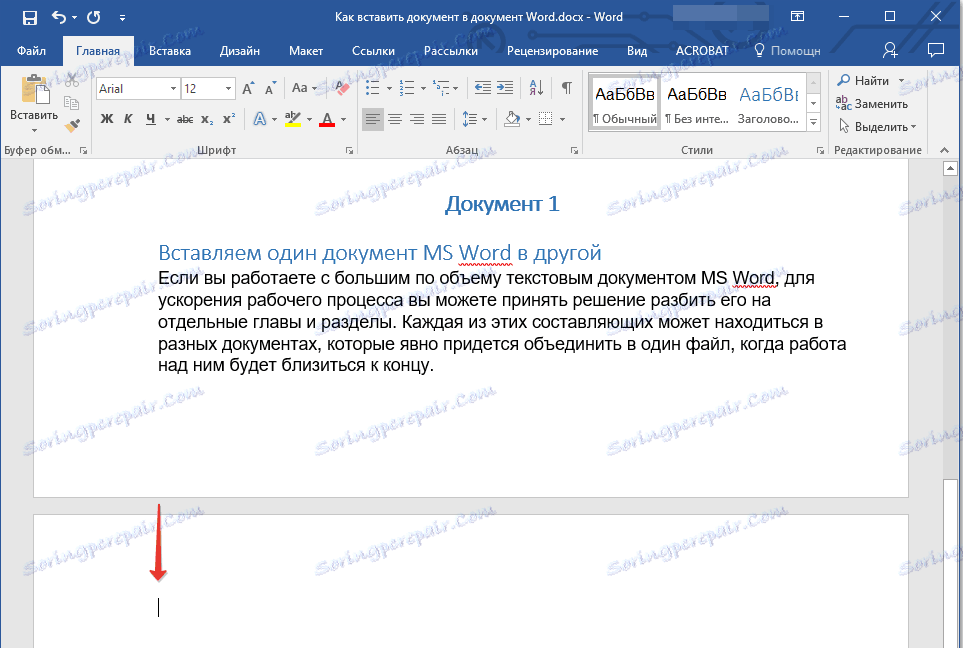
- Savjet: preporučujemo dodavanje pauze stranice u ovom trenutku - u ovom slučaju, "Dokument 2" će se pokrenuti s nove stranice, a ne odmah nakon "Dokumenta 1" .
Pouka: Kako umetnuti pauzu stranice u MS Word
3. Idite na karticu "Umetni" , gdje u grupi "Tekst" proširite izbornik gumba "Objekt" .
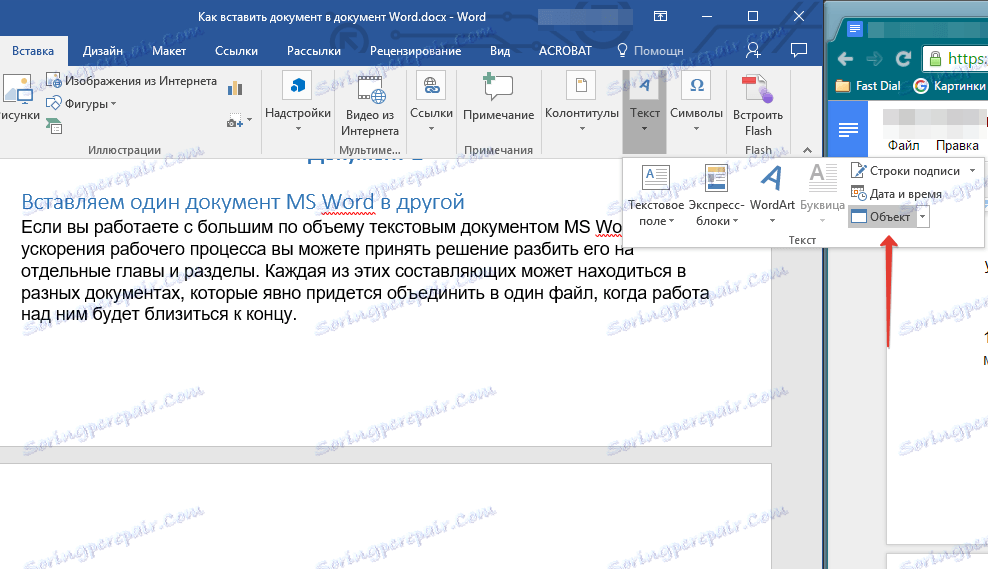
4. Odaberite "Tekst iz datoteke" .
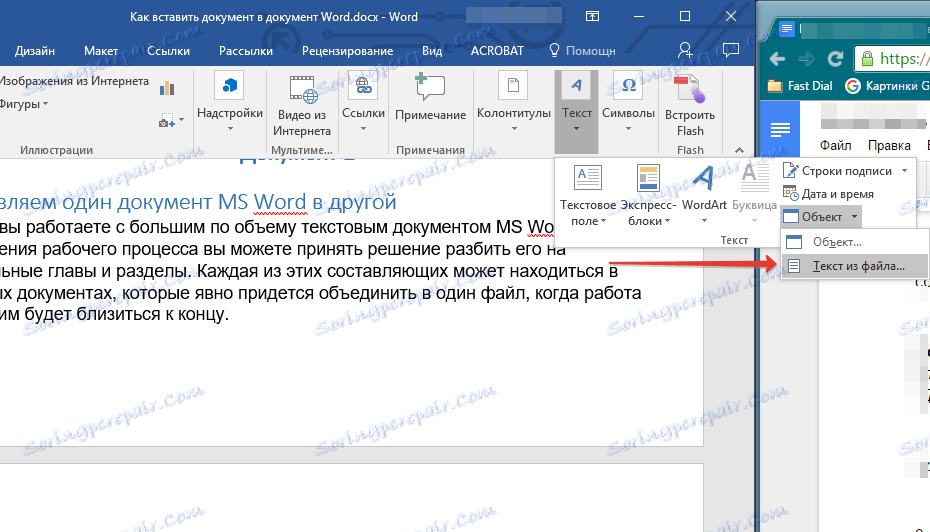
5. Odaberite datoteku (takozvani "Dokument 2" ), čiji sadržaj želite umetnuti u glavni dokument ( "Dokument 1" ).

Napomena: U našem primjeru koristimo program Microsoft Word 2016, u prethodnim verzijama ovog programa na kartici "Umetni" trebali biste izvršiti sljedeće radnje:
- kliknite na naredbu "File" ;
- u prozoru "Insert file" pronađite traženi tekstni dokument;
- kliknite gumb "Umetni" .
6. Ako želite dodati više od jedne datoteke u glavni dokument, ponovite gore navedene korake ( 2-5 ) potrebnog broja puta.
7. Sadržaj priloženih dokumenata bit će dodan u glavnu datoteku.
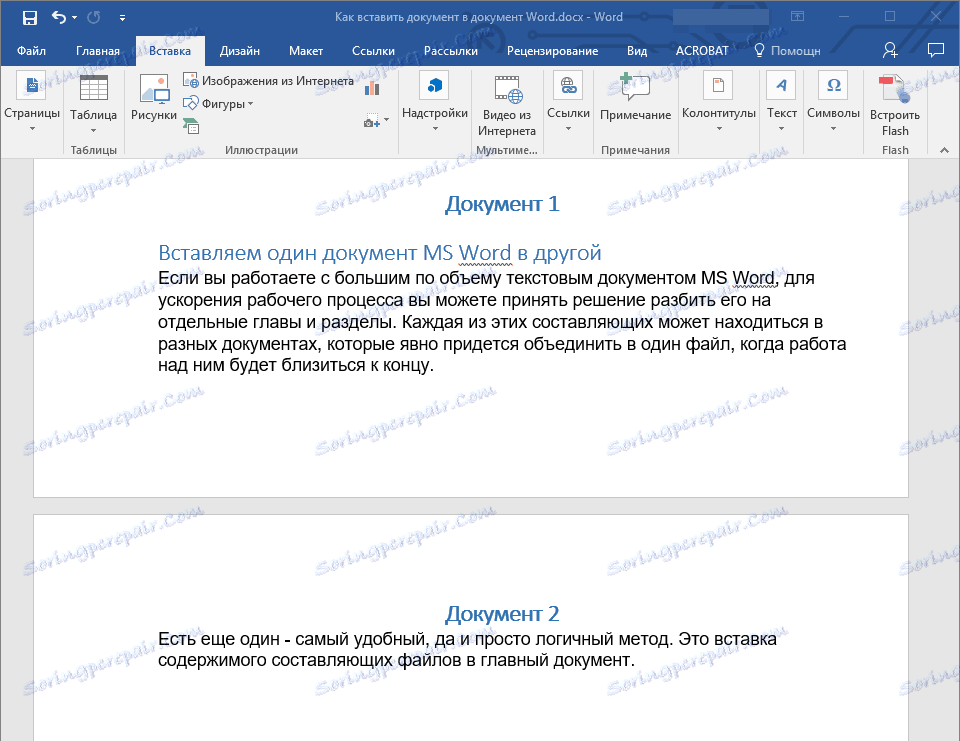
Konačno, dobit ćete kompletnu dokumentaciju koja se sastoji od dvije ili više datoteka. Ako u priloženim datotekama imate fusnote, na primjer, s brojevima stranica, oni će se također dodati u glavni dokument.
- Savjet: ako je oblikovanje tekstualnog sadržaja različitih datoteka različito, bolje je da ga unesete u jedan stil (naravno, ako je potrebno) prije nego što umetnete jednu datoteku u drugu.
Na sve to, iz ovog članka ste naučili kako umetnuti sadržaj jednog (ili više) Word dokumenta u drugi. Sada možete raditi još produktivnije.